Se aplica A: Fireboxes administrados en la nube, Fireboxes administrados localmente
Si agrega un FireCluster activo/pasivo a WatchGuard Cloud, puede forzar manualmente la conmutación por error del maestro del clúster en WatchGuard Cloud.El maestro de respaldo se convierte en el maestro del clúster, y el dispositivo maestro original se convierte en el maestro de respaldo. La opción Maestro de Conmutación por Error está disponible solo para FireClusters activos/pasivos. Puede realizar una conmutación por error de los miembros del clúster que pertenecen a un FireCluster administrado en la nube o a un FireCluster administrado localmente.
Algunos eventos hacen que el FireCluster conmute automáticamente por error. Para obtener información sobre la conmutación por error automática, consulte Acerca de la Conmutación por Error del FireCluster.
Para hacer una conmutación por error manual en un clúster activo/pasivo administrado localmente de WatchGuard Cloud, los miembros del clúster deben ejecutar Fireware v12.7.1 o superior (o v12.5.8 o superior para los Fireboxes T30, T35, T50, M200 y M300). Para actualizar un clúster administrado localmente desde versiones inferiores de Fireware, debe usar Policy Manager o Fireware Web UI. Después de la actualización, puede conmutar por error un clúster en WatchGuard Cloud, y puede reiniciar y actualizar el clúster en WatchGuard Cloud. Para obtener información sobre las actualizaciones de clústeres locales, consulte Actualizar Fireware OS para un FireCluster.
Para hacer una conmutación por error manual de un clúster activo/pasivo en WatchGuard Cloud:
- Inicie sesión en su cuenta Subscriber de WatchGuard Cloud.
Para los operadores Service Provider, en Administrador de Cuentas, seleccione Mi Cuenta. - Seleccione Configurar > Dispositivos.
- Seleccione el FireCluster. Para un FireCluster activo/pasivo, el estado del maestro del clúster es Conectado. El estado del maestro de respaldo es No Conectado. En nuestro ejemplo, Miembro2 está conectado, lo que significa que es el maestro del clúster. Miembro1 es el maestro de respaldo.
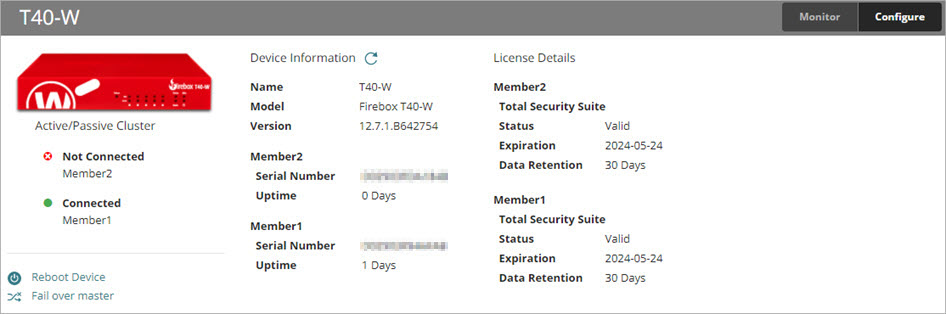
- Haga clic en Maestro de Conmutación por Error.
Se abre el cuadro de diálogo Conmutación por Error del Maestro del Clúster.
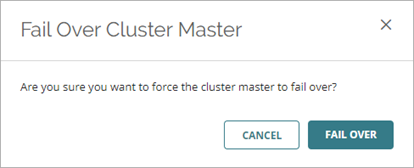
- Haga clic en Conmutación por Error.
Aparece brevemente el mensaje “El maestro del clúster forzará una conmutación por error”. Ambos miembros tienen el estado No Conectado durante la conmutación por error.
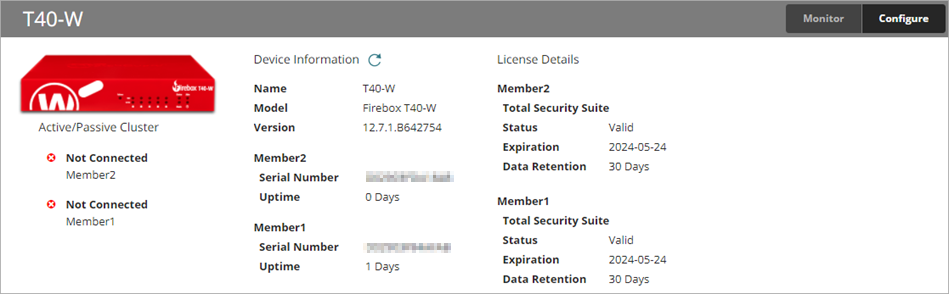
- Cuando la conmutación por error finalice, verifique que el maestro del clúster original sea ahora el maestro de respaldo. En nuestro ejemplo, Miembro2 era el maestro del clúster original (el único miembro del clúster conectado). Después de la conmutación por error, Miembro2 ahora es el maestro de respaldo (el único miembro del clúster desconectado).

Para obtener información sobre los mensajes de registro relacionados con la conmutación por error del FireCluster, consulte Administrar la Generación de Registros del FireCluster en WatchGuard Cloud.
Para ver el estado en vivo de un FireCluster y ver una lista de eventos históricos del FireCluster, consulte Monitorizar FireClusters.